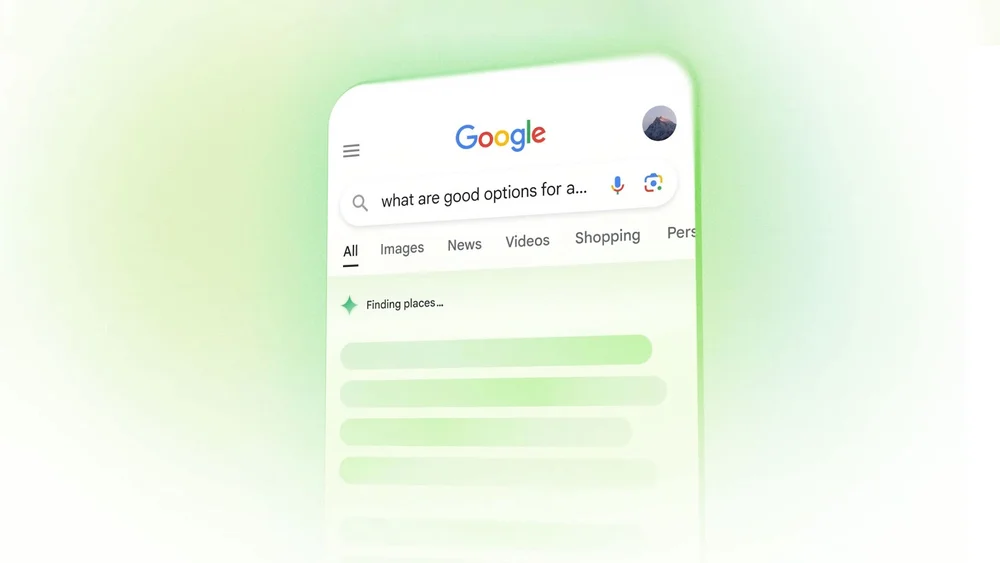Almacenamiento
Cómo liberar espacio en tu cuenta de Google fácilmente
Gmail se lanzó el 1 de abril de 2004 con un gigabyte (GB) completo de almacenamiento, equivalente a 1,000 megabytes (MB).
En ese entonces, la oferta parecía una broma, ya que Microsoft Hotmail ofrecía 2 MB y Yahoo 4 MB. ¿Cómo podría alguien llenar todo ese espacio? Dos décadas después, muchas cuentas de Gmail están usando casi 100 veces esa capacidad inicial. A pesar de que Google ofrece suscripciones para más almacenamiento, es posible que no necesites pagar por espacio adicional. Aquí te mostramos cómo liberar espacio en tu cuenta de Google fácilmente.
Ve una descripción general del almacenamiento
Tu almacenamiento en Google se divide entre Gmail, Google Drive y Google Photos. Puedes ver cuál de estas aplicaciones ocupa más espacio visitando one.google.com/storage.
Cómo liberar espacio en Gmail
Elimina correos grandes y antiguos
Utiliza la barra de búsqueda de Gmail para encontrar correos electrónicos grandes: escribe has:attachment larger:10M para localizar archivos adjuntos grandes. También puedes buscar correos antiguos con older_than:1y y eliminar los que ya no necesitas.
Vacía la papelera y el spam
Vacía regularmente la carpeta de Spam y la Papelera, ya que estos correos también ocupan espacio en tu cuenta.

Cómo liberar espacio en Google Drive
Elimina archivos grandes y duplicados
Revisa los archivos grandes en Google Drive y elimina los que ya no necesites. Usa la función de ordenación por tamaño para identificar rápidamente los archivos más voluminosos. Para ello, haz clic en el botón de almacenamiento en el panel lateral.
Limpia la carpeta “Compartidos conmigo”
Los archivos compartidos también ocupan espacio. Revisa la carpeta “Compartidos conmigo” y elimina lo que no necesites.
Cómo liberar espacio en Google Photos
Comprueba la configuración de subida
Asegúrate de que la configuración de subida esté en “Alta calidad” en lugar de “Calidad original”. La opción “Alta calidad” comprime fotos y videos, ahorrando espacio sin perder demasiada calidad.
Elimina fotos y videos innecesarios
Revisa y borra fotos y videos duplicados o innecesarios. Google Photos ofrece herramientas para identificar y eliminar estos archivos fácilmente.
Usa herramientas de Google
Google One Storage Manager
Google One ofrece un administrador de almacenamiento que te ayuda a identificar archivos grandes, correos antiguos y otros elementos que ocupan espacio. Accede a este administrador desde tu cuenta de Google One.
Google Takeout
Antes de eliminar archivos importantes, considera hacer una copia de seguridad con Google Takeout. Este servicio te permite exportar todo lo almacenado en tu cuenta de Google. Puedes enviar archivos directamente a Dropbox, Microsoft OneDrive o Box, o descargarlos a tu propio disco duro.
Procedimiento para Google Takeout
- Ve a Google Takeout.
- Selecciona los datos que deseas descargar.
- Elige el destino (Dropbox, OneDrive, Box, o tu disco duro), la frecuencia y el tipo y tamaño del archivo (recomiendo un archivo .zip).
- Haz clic en “Crear exportación”.
Considera más almacenamiento en Google
A pesar de todas las herramientas y consejos, puede llegar un momento en que necesites más espacio. Google One ofrece planes de almacenamiento adicionales a precios razonables. Consulta la página de precios de Google One para conocer tus opciones.
Conclusión
Liberar espacio en tu cuenta de Google no tiene que ser complicado. Con estos consejos, puedes mantener tu almacenamiento bajo control y asegurarte de que siempre tienes espacio para lo que realmente importa. Mantén tu cuenta organizada y disfruta de una experiencia sin interrupciones.
Almacenamiento
Dropbox ya disponible en la Microsoft Store: ¿Vale la pena la descarga?

Dropbox ha sido uno de los mejores servicios de almacenamiento en la nube para Windows durante un tiempo, pero sorprendentemente, no había llegado a la Microsoft Store.
Almacenamiento
¿Cómo hacer backup de tus dispositivos?

Realizar copias de seguridad es una práctica clave para proteger la información frente a imprevistos como el robo o la pérdida de un dispositivo. ESET, compañía líder en detección proactiva de amenazas, repasa qué opciones existen y cuáles son los errores más comunes por evitar.
Almacenamiento
Microsoft dejará de admitir la carga de archivos desde URL en OneDrive el 29 de marzo de 2024

A pesar de que Microsoft sigue añadiendo nuevas funciones a OneDrive para mejorar la experiencia general, la compañía no duda en eliminar aquello que los usuarios no encuentran útil.
-

 Apps8 años ago
Apps8 años agoAMPcast, la herramienta de Pandora que permite a los artistas grabar mensajes de audio directamente a sus seguidores
-

 Android3 años ago
Android3 años agoAprende cómo usar Discord para ver películas con tus amigos
-

 Arte y Cultura11 años ago
Arte y Cultura11 años agoColección de fondos de pantalla basados en Super Héroes
-
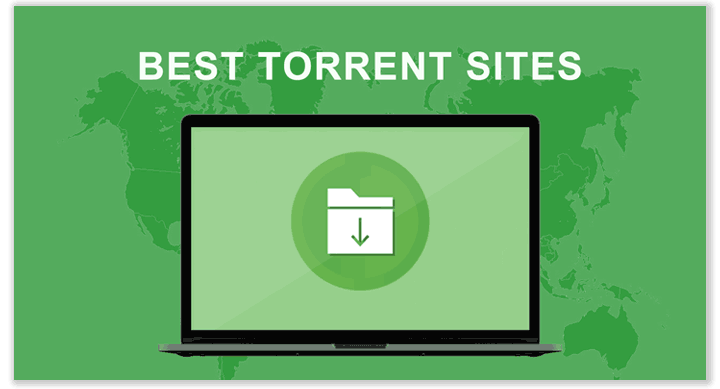
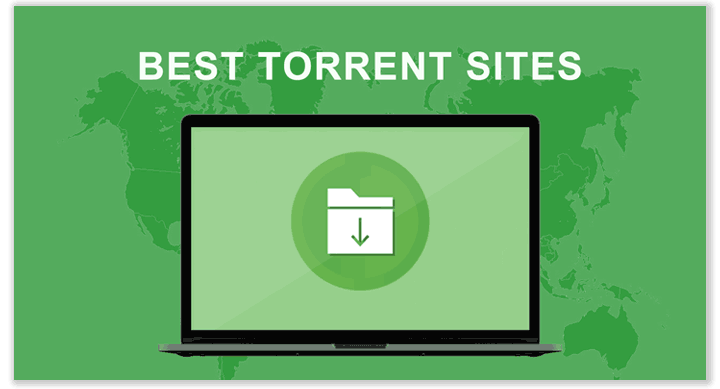 Blogs3 años ago
Blogs3 años agoConoce los mejores sitios de Torrents para descargar todo tipo de contenidos
-

 Eventos Especiales11 años ago
Eventos Especiales11 años agoEspecial Día de la Madres: fondos de pantalla especiales para Mamá
-

 Comunicados de Prensa2 años ago
Comunicados de Prensa2 años agoSuperando los límites del rendimiento Wi-Fi con Wi-Fi 7
-

 Diseño11 años ago
Diseño11 años agocss3ps: plugin que convierte archivos PSD a CSS3
-

 5G3 años ago
5G3 años agoLa tecnología evitó un colapso social y económico por la pandemia – Michael Dell durante Dell Technologies World